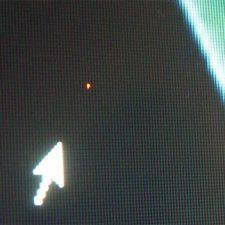Содержание :
Приобретать монитор лучше в магазине, и только после тщательного визуального осмотра. Так получится увидеть все возможные дефекты, которые возникают по причине неработающих пикселей. Выполнить диагностику можно с использованием специальных сайтов, программ или заранее загруженных на флешку изображений. В текущей статье подробно рассмотрим, как проверить монитор на битые пиксели с помощью указанных инструментов.
Определение пикселя и его неработоспособность

Пиксель – это наименьшая частица матрицы дисплея. Посредством вывода различных цветов на данные «строительные блоки», формируется изображение, которое видит пользователь на мониторе. Разрешение и диагональ экрана напрямую влияют на физические размеры одного пикселя. В современных моделях мониторов их используется порядка нескольких миллионов.

Отказ работы пикселя приводит к тому, что в этом месте изображение выводится с изъяном: передаваемая с системного блока информация отображается несоответствующим образом. Существует несколько видов битых пикселей:
- Нерабочие – абсолютно не передают цвет (черные на вид).
- Застрявшие – отображают только один базовый цвет (синий, красный или зеленый), независимо от поступающей с компьютера информации.
- Постоянно светящиеся – в отличие от нерабочих, передают только белый цвет.

В некоторых случаях имеет место поломка в группе пикселей: вертикальный или горизонтальный ряд, квадратный блок разного размера (5 на 5, 10 на 10 и т.п.).
Важность выявления дефектов
В процессе приобретения техники следует в обязательном порядке проводить проверку монитора на битые пиксели. Важность этого процесса обусловлена некоторыми особенностями гарантийных обязательств производителя: в соответствии со стандартом ISO13406-2, для каждого класса дисплея существует предельно допустимое количество неработающих пикселей, которое не может считаться причиной для обмена товара.
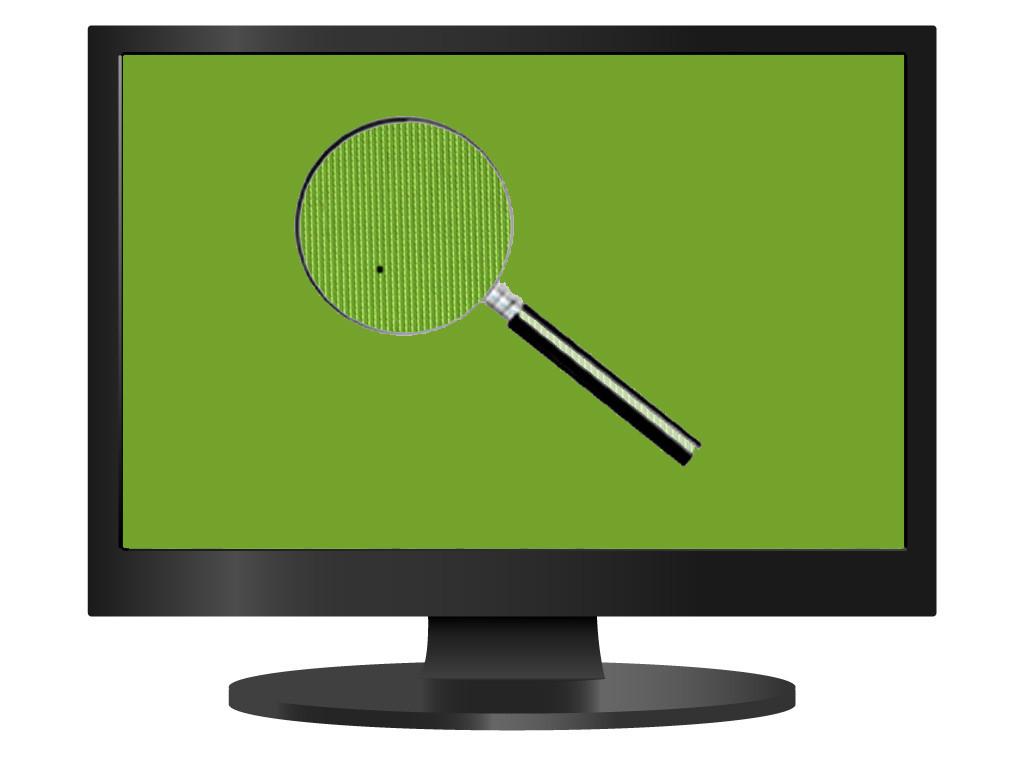
Стандарт разделяет мониторы на 4 класса:
- В матрицах первого класса битых пикселей быть не должно.
- В мониторах второго класса допускается: 2 постоянно горящих, 2 неработающих и до 5 пикселей с другими дефектами.
- Третий класс предполагает схему 5, 15 и 50.
- В четвертом классе дефектов больше всего: 50, 150 и 500.

Второй класс мониторов считается наиболее распространенным, в соответствии с ним выпускается преобладающее количество представленного в магазинах товара. Поэтому, например, обнаружив 2 неработающих (черных) пикселя, покупатель не сможет обратиться к производителю с просьбой произвести гарантийный обмен.
Две темные точки на фоне 2 млн. остальных «строительных блоков» могут показаться незначительными, однако при постоянной работе за монитором, они в скором времени сильно начнут «мозолить» глаза. Чтобы такой неприятности не было, расскажем о простых методах, которые позволяют самостоятельно провести быструю диагностику состояния оборудования.
Как проверить экран на битые пиксели
Существует несколько способов для выполнения задуманного. Выбор зависит от условий, в которых производится покупка монитора: разрешение на запуск стороннего ПО, наличие подключения к интернету.
Видео
Проверка через скачанные изображения
Этот метод приведен первым, поскольку он оптимально подходит для «полевых» условий диагностики в магазине. Суть заключается в скачивании на флешку специальных изображений: с однотонной заливкой, градиенты, тональности серого и пр. Загрузить картинки можно, выполнив простой поиск по интернету или нажав на ссылку.
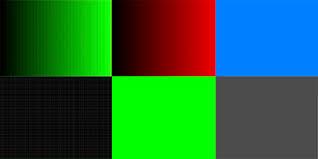
Чтобы запустить тест, достаточно лишь подключить накопитель к компьютеру, который связан с дисплеем, после чего открыть изображения на весь экран в любой программе для просмотра картинок. Переключаясь между файлами, следует тщательно изучать всю поверхность монитора на наличие точек, которые будут выбиваться из общей массы. Например, если все изображение красное, то не должно быть пикселей другого цвета, а также черных и светящихся белым.
Онлайн-проверка экрана на битые пиксели
При наличии интернета на подключенном к монитору компьютере можно воспользоваться онлайн-сервисами, которые предоставляют доступ к необходимым инструментам. Вот несколько сайтов для примера:
- Monteon.ru. После открытия страницы необходимо кликнуть по синей кнопке «Начать». На весь экран раскроется приложение, где с помощью кликов по стрелочкам происходит перемещение между изображениями. В нижней части окна находится меню для переключения теста: цветопередача, градиенты, мерцание, резкость и пр. В «динамическом тесте» проверяется скорость реакции пикселей на обновление цвета. Для выхода нажать «Esc» или кликнуть по изображению домика.
- Online Monitor Test. Для запуска выбрать пункт «HTML window». При наведении курсора на верхнюю часть экрана появляется меню, где можно выбрать тип диагностики и переключиться между входящими в нее тестами. Информационное окно, которое мешает просмотру, выключается по нажатию на пункт «Info on/off». Примечательно, что на главной странице сервиса присутствует ссылка («Executable mode») на скачивание программы для автономного использования без интернета. Такой вариант может стать хорошей альтернативой скачанных на флешку изображений: приложение не требует установки, работает через установленный в операционной системе Flash Player.
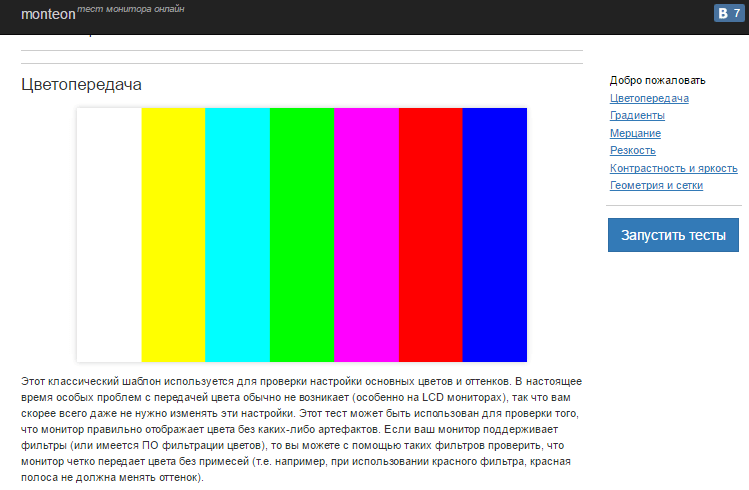
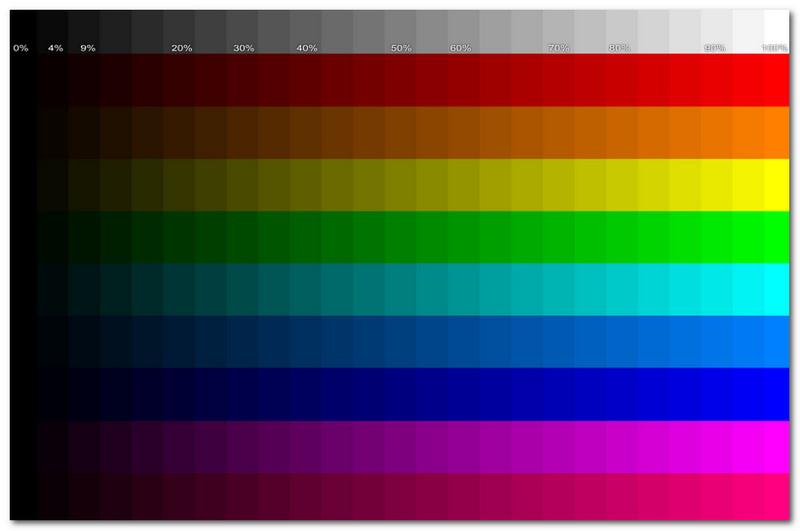
Программы для проверки монитора на битые пиксели
Приложения, позволяющие обнаружить изъяны матрицы дисплея, не требуют установки, поэтому могут быть запущены на компьютере в несколько кликов. Перед походом в магазин рекомендуется предварительно выполнить скачивание файлов на съемный накопитель. Несколько программ для примера:
- Dead pixel tester. Простая программа, предоставляющая множество вариантов заливки дисплея. Выбор типа заливки производится в строке «Pattern», изменить цвет получится после клика по кнопке «Colour Selection». Также присутствует функция автоматической смены цвета в заданном интервале. Для скрытия меню используется правая кнопка мыши.
- IsMyLcdOk. Официального сайта разработчиков нет, однако программу можно загрузить бесплатно, выполнив поиск по интернету. После запуска пользователь увидит инструкцию, в которой указаны клавиши, запускающие тот или иной тест. Присутствует проверка цветов, горизонтальные и вертикальные линии, градиент, проверка BitBlt и т.п. Для изменения языка нужно нажать «L», для отображения информации – «F1».
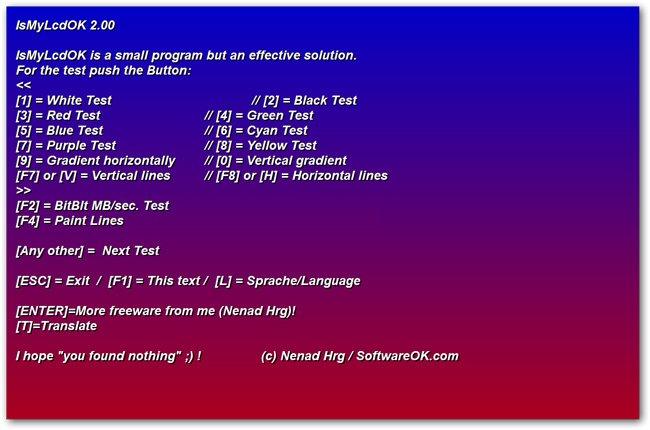
Теперь вы знаете, как проверить монитор на работоспособность. Если дефекты были обнаружены после приобретения техники, то в некоторых случаях их можно исправить самостоятельно.
Удаление битых пикселей
Существует два основных метода устранения неработающих пикселей:
- Использование специальной программы. Скачав «Bad Crystal», можно попытаться «разбудить» неработающие «строительные блоки» изображения. В меню приложения следует выбрать режим CCM, появится окно, содержание которого по виду напоминает экран старого телевизора с отсутствующим сигналом. Суть метода заключается в частой смене цветов, что в теории приводит в работоспособность «спящие пиксели». Окно следует переместить в ту часть экрана, где имеется дефект. Рекомендуемое время работы – 20-25 минут. Слишком длительное использование может привести к выгоранию пикселей. Программа окажет воздействие, только если причиной неработоспособности не является механическое повреждение.
- «Массаж» битого пикселя. Методика является результативной в редких случаях, но о ней все же следует упомянуть. Необходимо взять ватную палочку и легкими нажимами на битый пиксель попытаться расшевелить его работу. Средняя длительность процедуры – 5-10 минут. Важно не переусердствовать с силой нажима, чтобы не повредить матрицу.
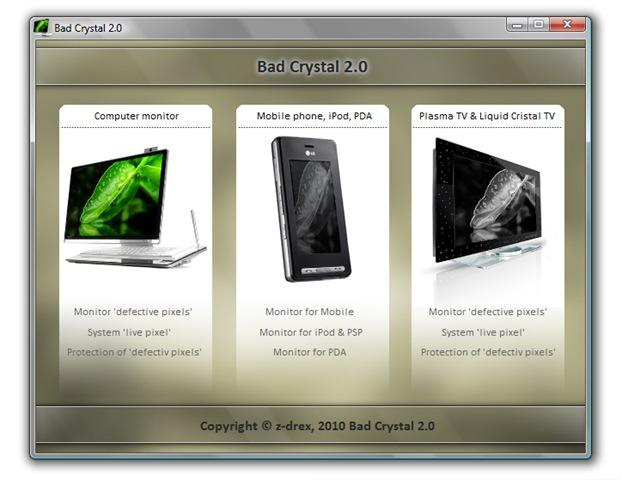
Проверка экрана на битые пиксели – это важная часть диагностики оборудования, которую в обязательном порядке следует проводить перед покупкой товара. Для обнаружения дефектов применяются специальные изображения, онлайн-сервисы или программы.